

Contact Form 7ってどうやって使うの?
こんな疑問にお答えします。
今回は、お問い合わせフォームを設置しようとしているあなたに、下記のような内容をわかりやすく解説していきます。
本記事の内容
- Contact Form 7とは
- Contact Form 7のインストール方法と有効化
- Contact Form 7の設置手順
この記事を読めば、Contact Form 7を導入する際の手順や、設置手順がわかる、そんな記事です。

・Contact Form 7(コンタクトフォーム)とは
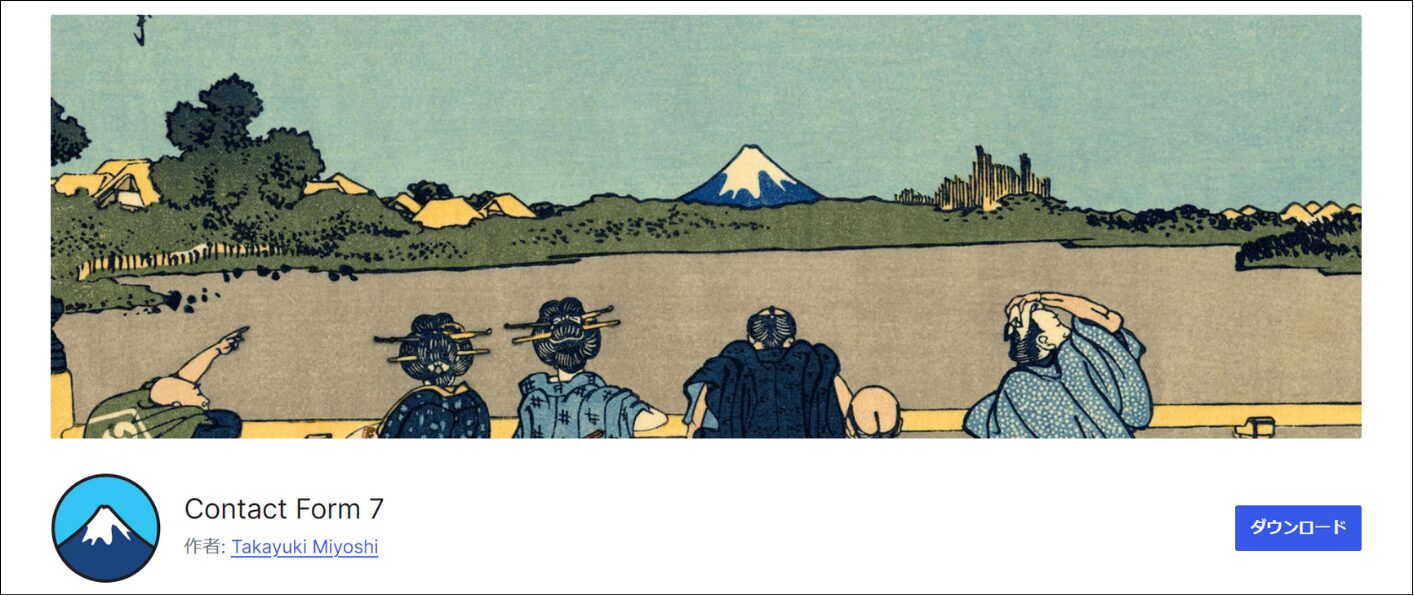
Contact Form 7(コンタクトフォーム)とは、WordPressで作成したホームページに、問い合わせフォームを設置できるプラグインです。
WordPressのお問い合わせフォームは手動でコードを書くことで、自作することができますが、高度な専門知識が必要になります。
Contact Form 7のプラグインを導入することでプログラミングの知識が少ない方でも、簡単に導入することができます。
開発者が日本人のため、公式サイトは日本語で情報提供されていることが特徴です。
サポートが充実しており、公式サイトにFAQが設置されていたり、WordPress内で質問できるサポートフォーラムがあったりと、困った時に解決できる体制が整えられています。
Contact Form 7(コンタクトフォーム)のインストール方法と有効化・設置手順
実際にContact Form 7を使って「問い合わせフォーム」を作成する方法を解説します。
約10分で簡単に作成から設置までできるので、下記解説を参考に作成していきましょう。
STEP1 インストール
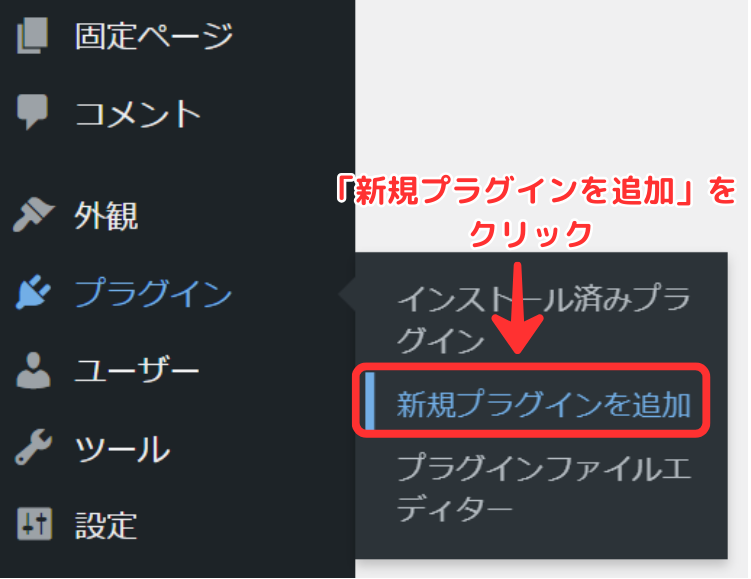
WordPressの管理画面から「プラグイン」⇒「新規プラグインを追加」をクリックします。
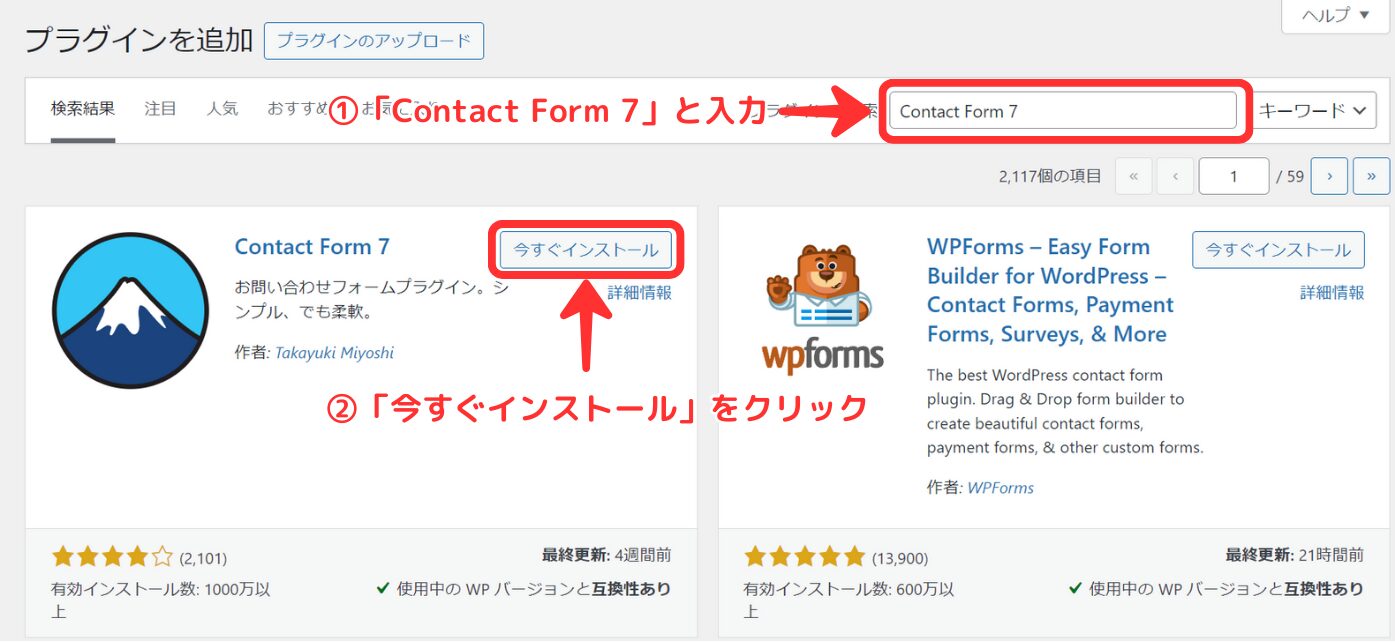
右上の検索窓に「Contact Form 7」と入力すると、検索結果が表示されます。
「Contact Form 7」が表示されたら、「今すぐインストール」をクリックしてください。
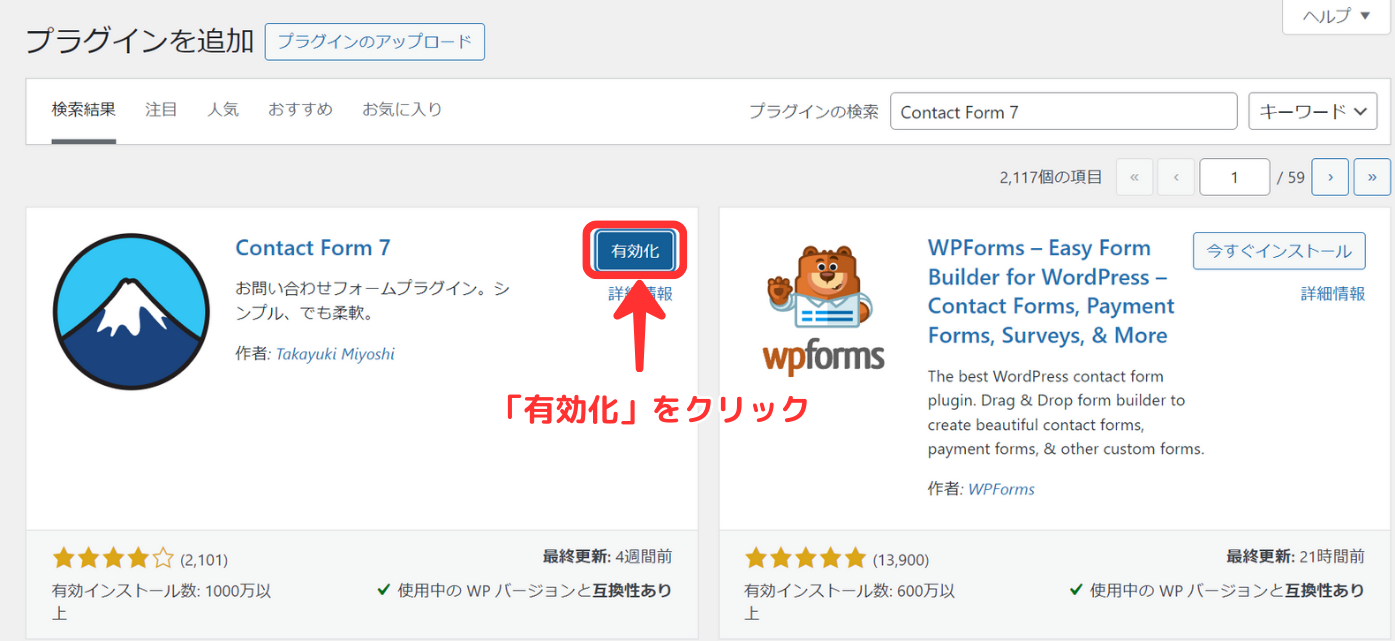
インストールが完了すると「有効化」ボタンが表示されるので、忘れずクリックしておきます。
STEP2 フォームの作成
STEP1の手順が完了すると、左のメニューに「お問い合わせ」が追加されます。
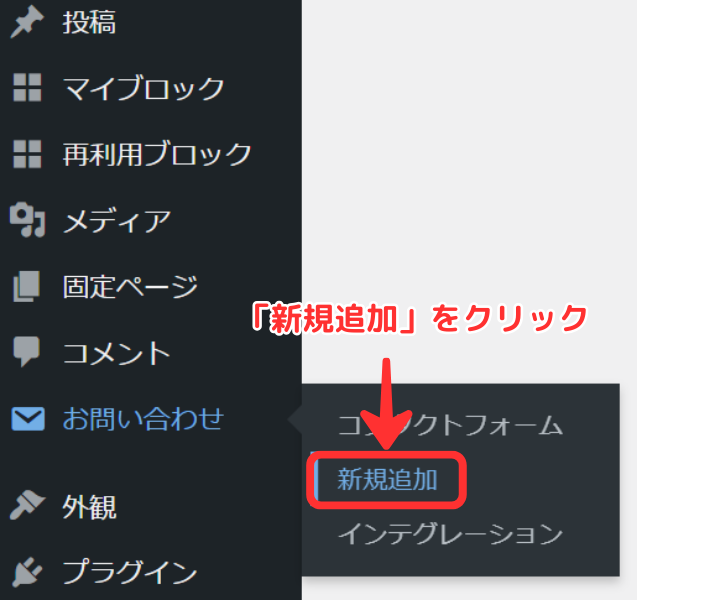
「お問い合わせ」⇒「新規追加」をクリックし、フォームを新しく作成します。
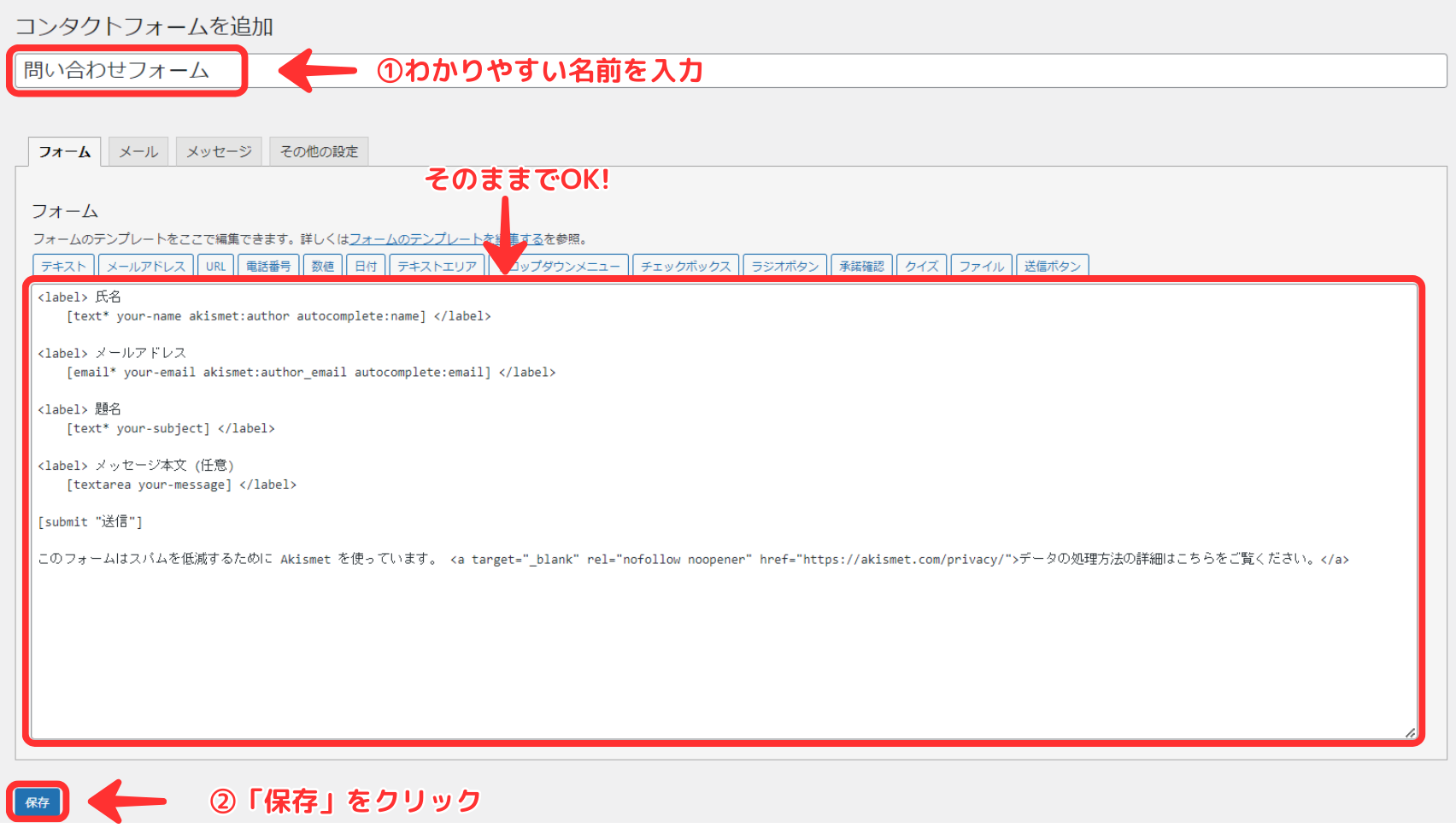
各項目の入力事項
- タイトル:わかりやすい名前を入力
- フォームの中身:そのままでOK!
「保存」をクリックして、フォームの作成を完了します。
STEP3 自動返信メールの設定
次に自動返信メールの設定を行います。
この設定をすることで、フォームを入力した人に対して自動でメールを送ることができます。
たとえば、問い合わせをした人に対して『お問い合わせありがとうございます』と返信することで良い印象を与えることができます。
自動返信メールを設定しておけば、フォームを入力してくれた人に対して個別に対応する必要がなくなるので、設定しておきましょう。
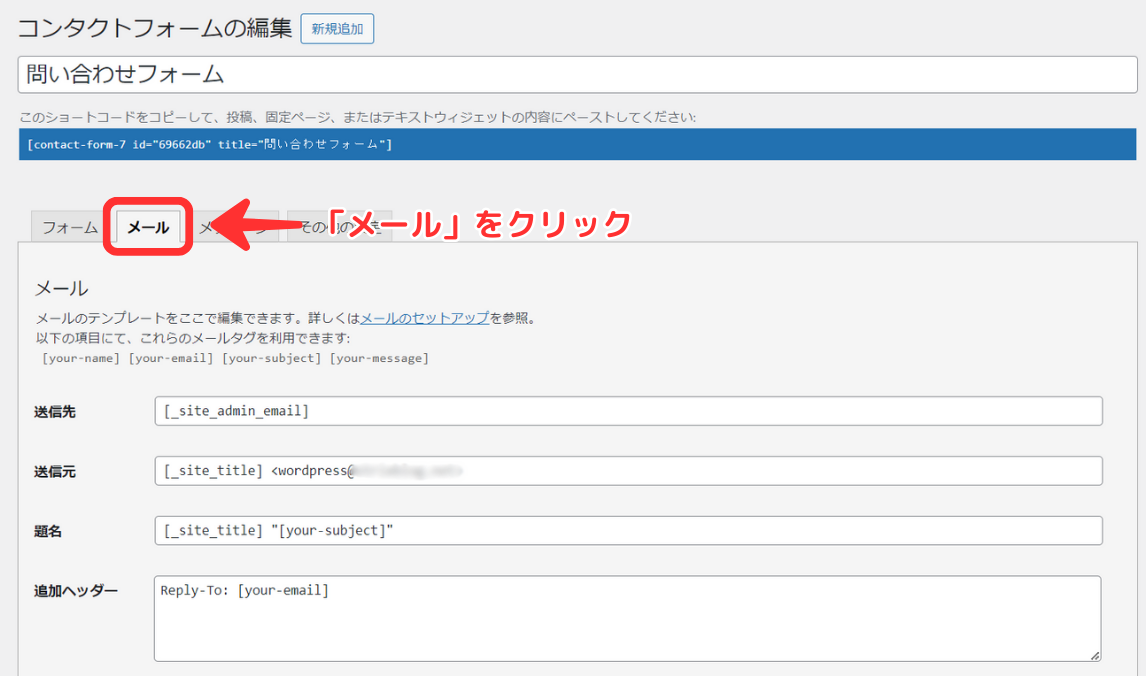
「メール」をクリックして下にスクロールします。
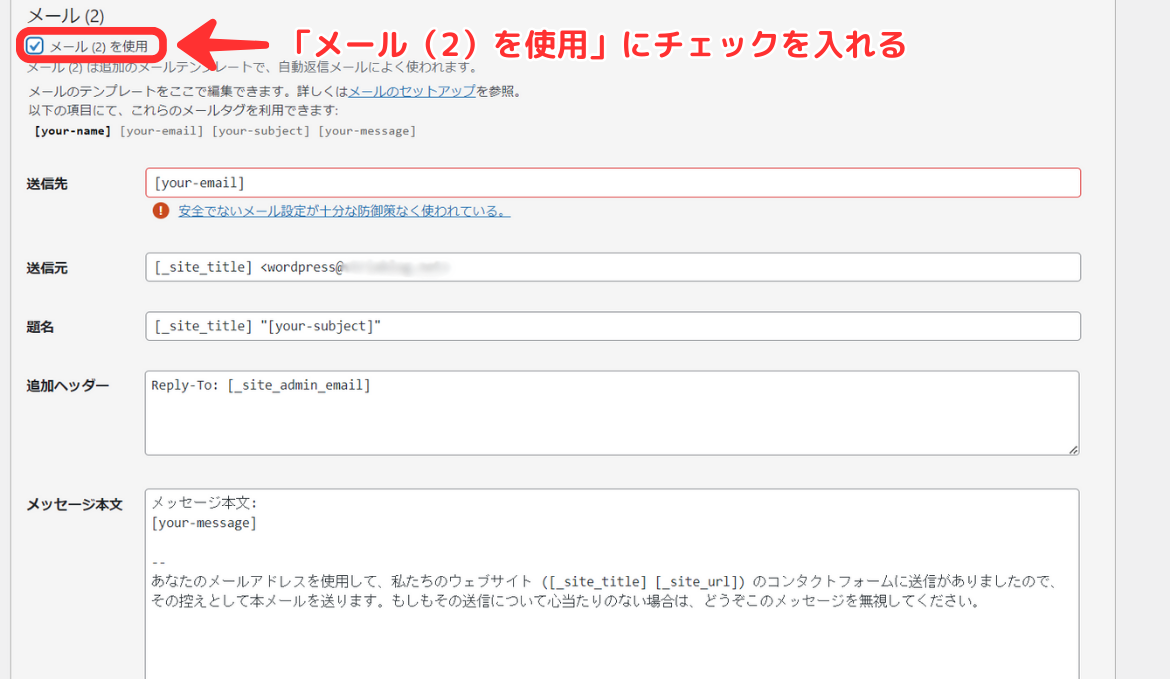
「メール(2)を使用」にチェックを入れます。
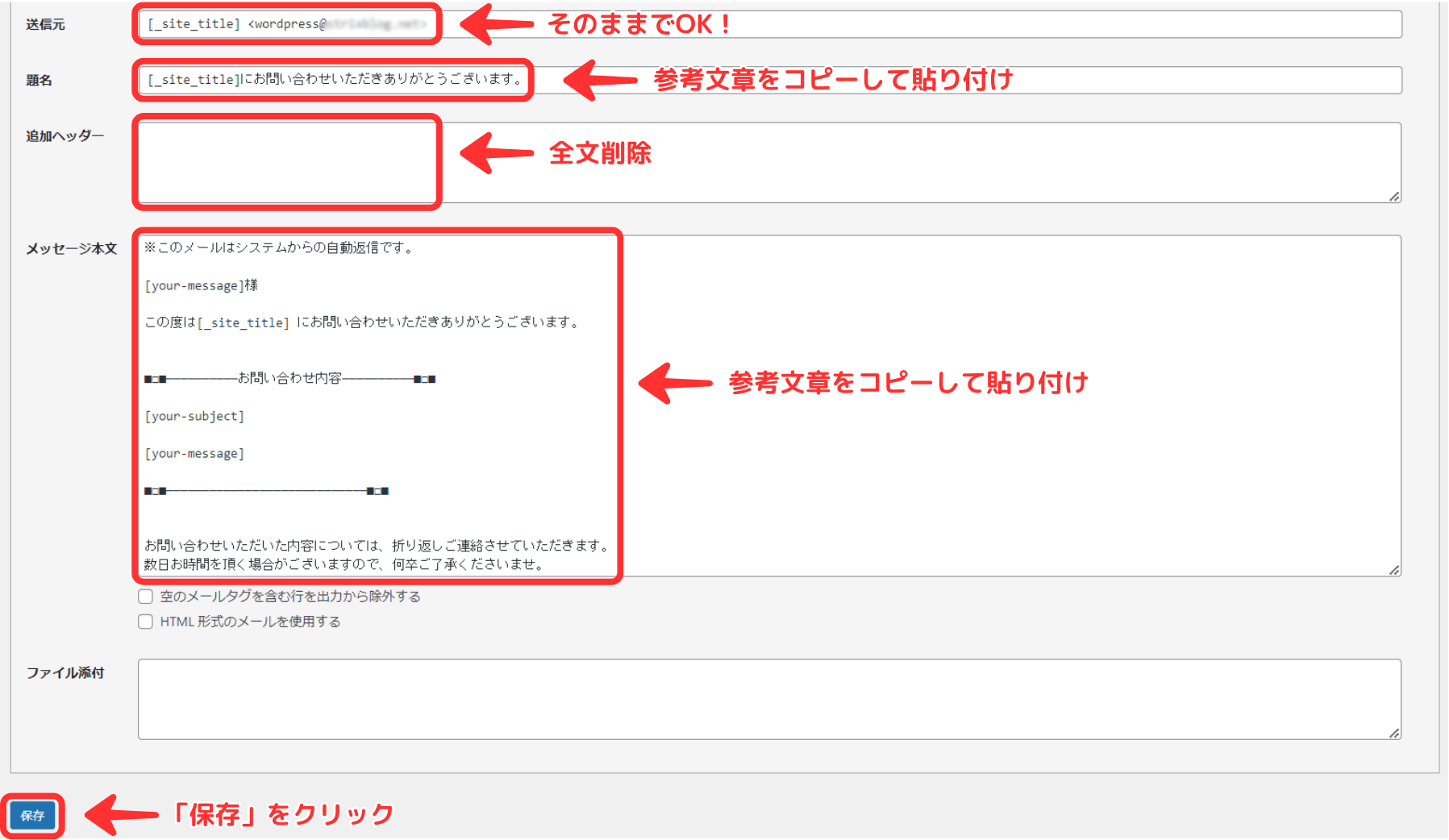
初期設定のままだと、問い合わせ内容が相手にそのまま返送されるだけです。
そのため、自動返信の内容を編集し適切な文章を入れておきましょう。
参考文章
送信元:そのままでOK!
題名:[_site_title]にお問い合わせいただきありがとうございます。
追加ヘッダー:全文削除
メッセージ本文:
※このメールはシステムからの自動返信です。
[your-message]様
この度は[_site_title] にお問い合わせいただきありがとうございます。
■□■──────────お問い合わせ内容──────────■□■
[your-subject]
[your-message]
■□■────────────────────────────■□■
お問い合わせいただいた内容については、折り返しご連絡させていただきます。
数日お時間を頂く場合がございますので、何卒ご了承くださいませ。
文章作成時のポイント
- 冒頭で自動返信と触れておく
- 可能であれば問い合わせに対する返信日数目安を入れておく ※不確定の場合は『数日お時間を頂きます』と入力しましょう
「メール(2)」の送信先に「安全でないメール設定が十分な防御策なく使われている」と表示される場合があります。
Contact Form 7は、お問い合わせフォームを作る便利なプラグインです。
しかし、悪意のある人があなたのフォームを訪れた際、スパム対策をしていないフォームだと知られてしまうと、スパムボットの踏み台として利用されてしまいます。
そのために「reCAPTCHA」を導入しておきましょう、というエラーメッセージです。
STEP4 固定ページを作成する
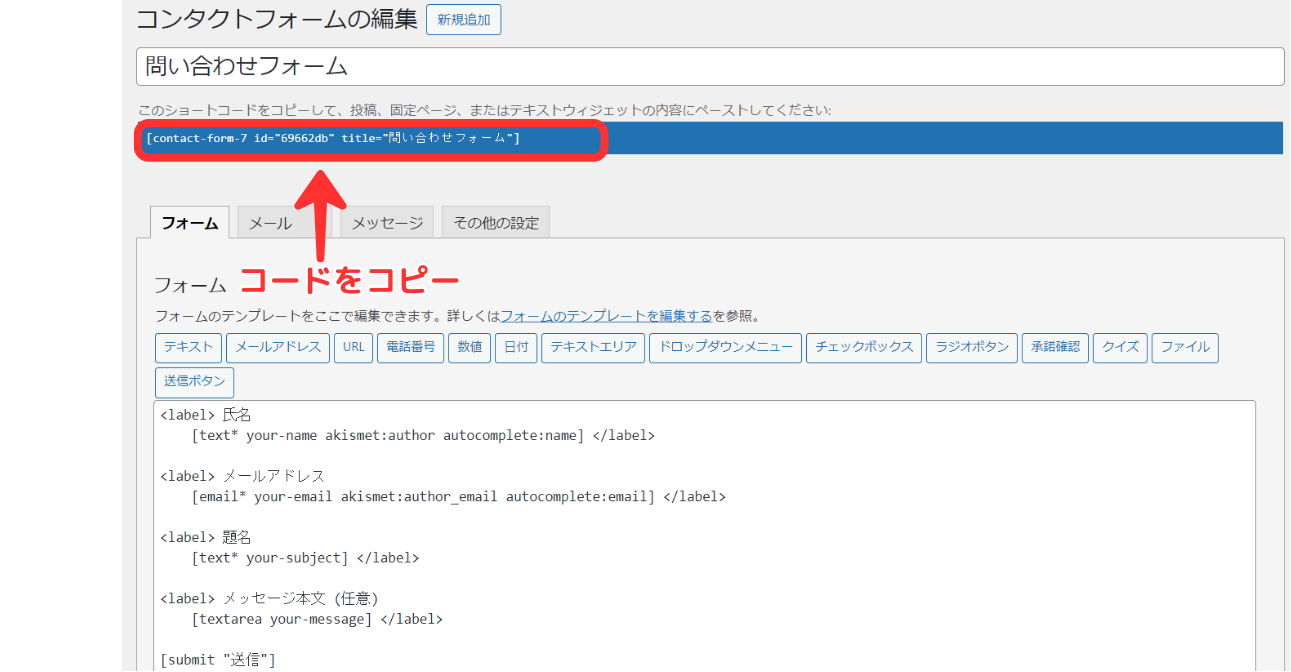
コンタクトフォームの作成が完了すると、コードが生成されるので、この部分をコピーしておきます。
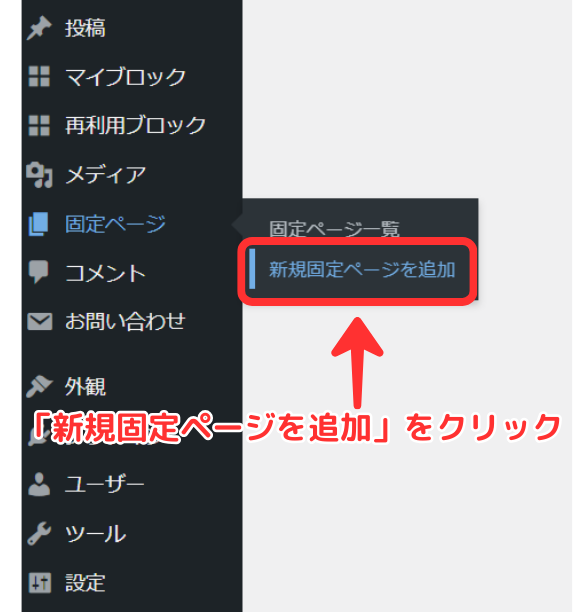
左のメニューから「固定ページ」⇒「新規固定ページを追加」をクリックします。
ポイント
- ブロックエディタ
- クラシックエディタ
で設置方法が異なるので注意しましょう。

ブロックエディタでの設置方法
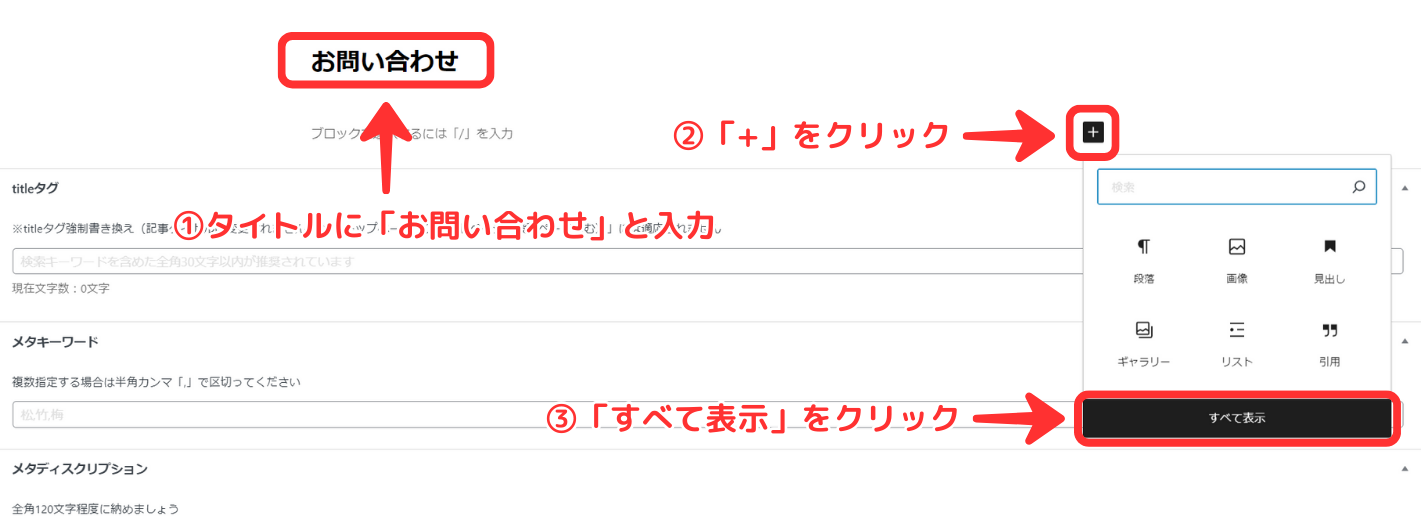
タイトルに「お問い合わせ」と入力し、「+」をクリックします。
すると、ポップアップが表示されるので、「すべて表示」をクリックします。
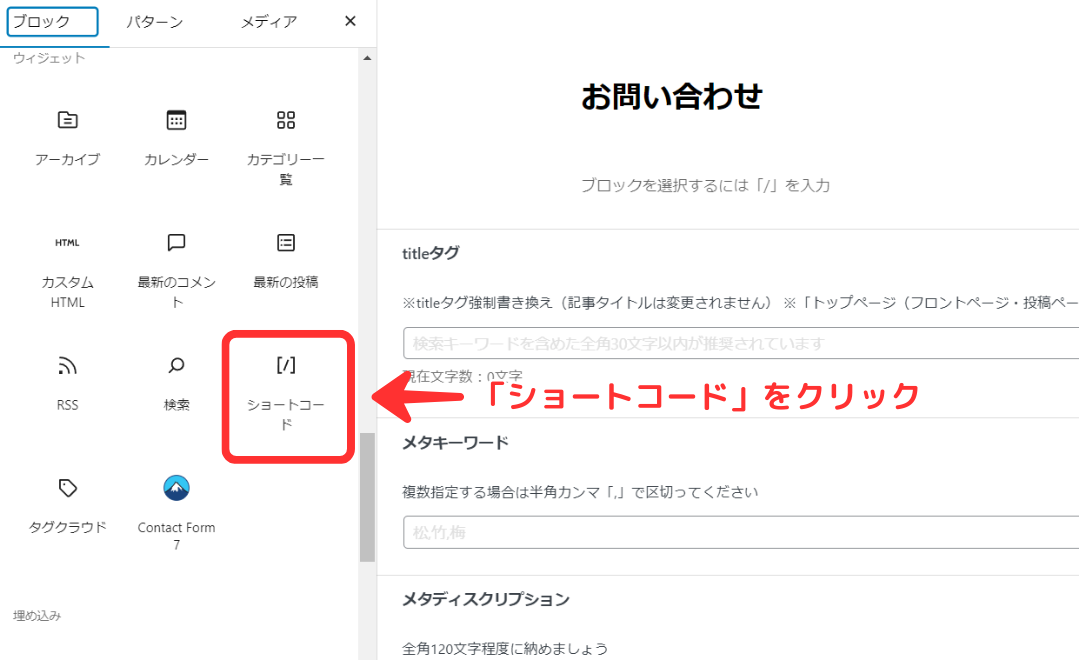
左にメニューが表示されるので、「ショートコード」を探し、クリックします。
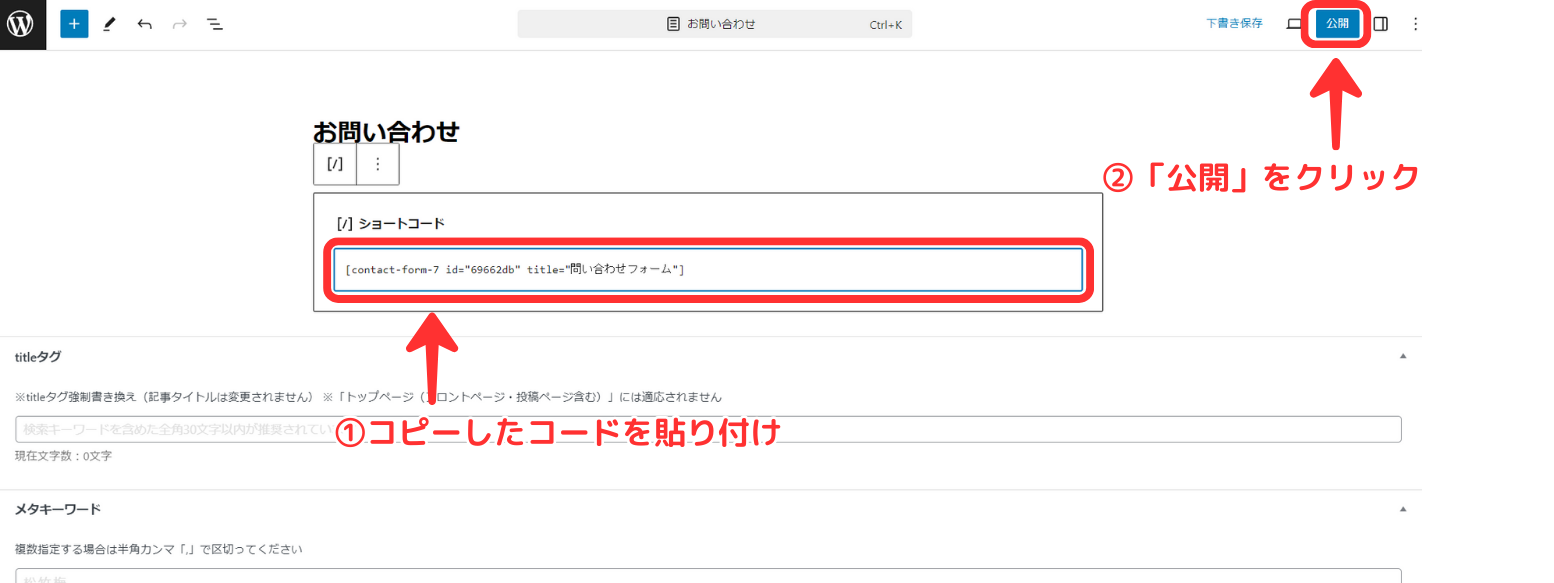
ショートコードの入力画面が出てくるので、先ほどコピーしたコードを貼り付けます。
入力が完了したら「公開」をクリックします。
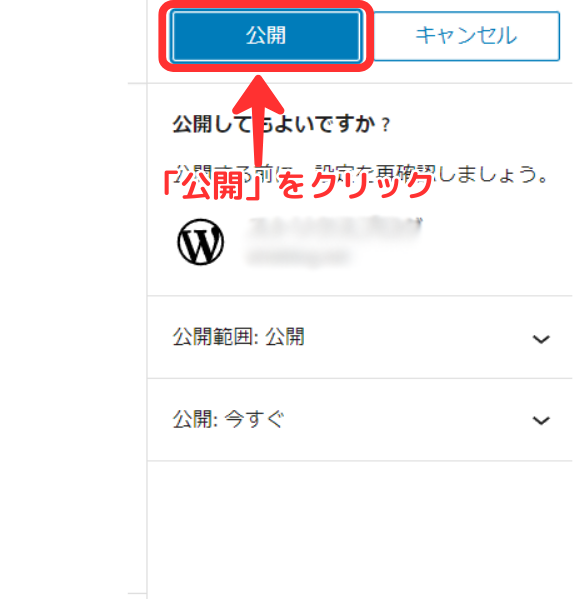
公開の確認画面が表示されたら、「公開」をクリックします。
ブロックエディタでの設定は以上です。
クラシックエディタでの設置方法
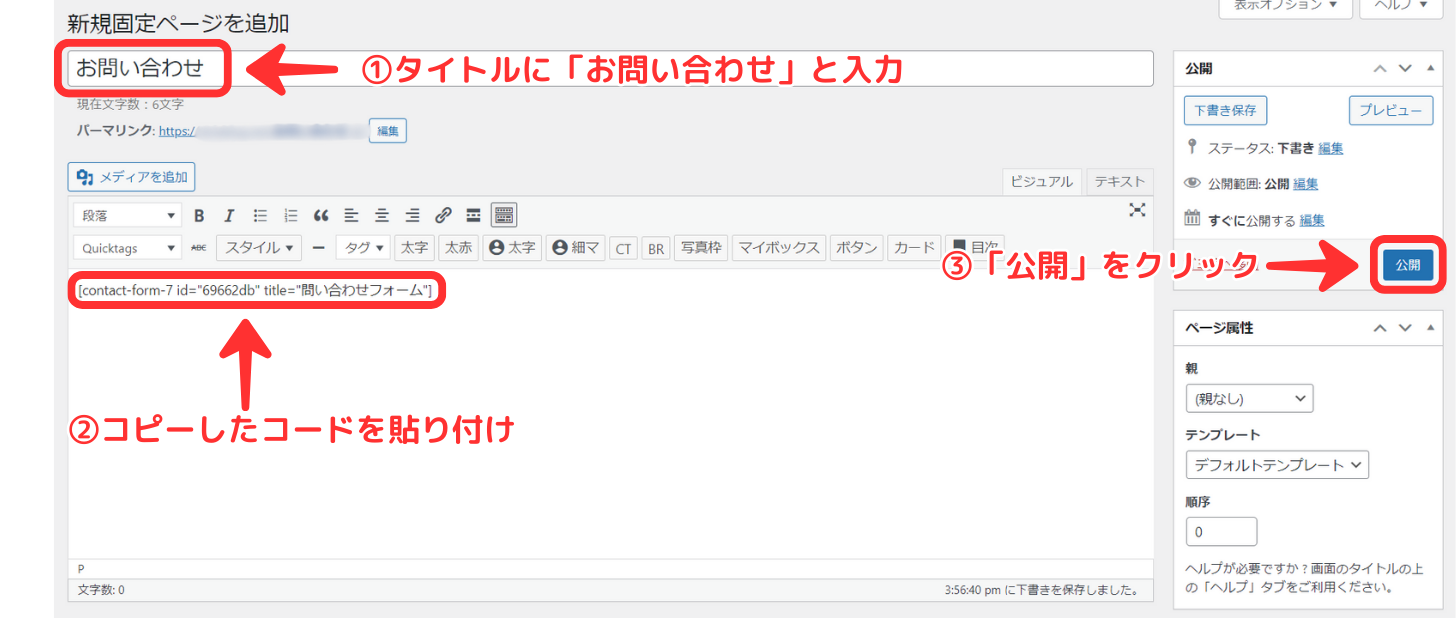
タイトルに「お問い合わせ」と入力します。
本文に、先ほどコピーしたコードを貼り付けます。
入力が完了したら「公開」をクリックします。
クラシックエディタでの設定は以上です。
STEP5 固定ページをサイトに表示させる
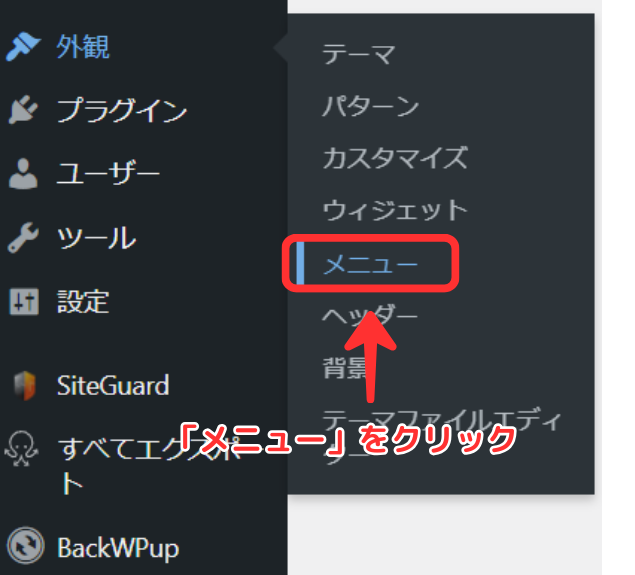
メニューから「外観」⇒「メニュー」をクリックします。
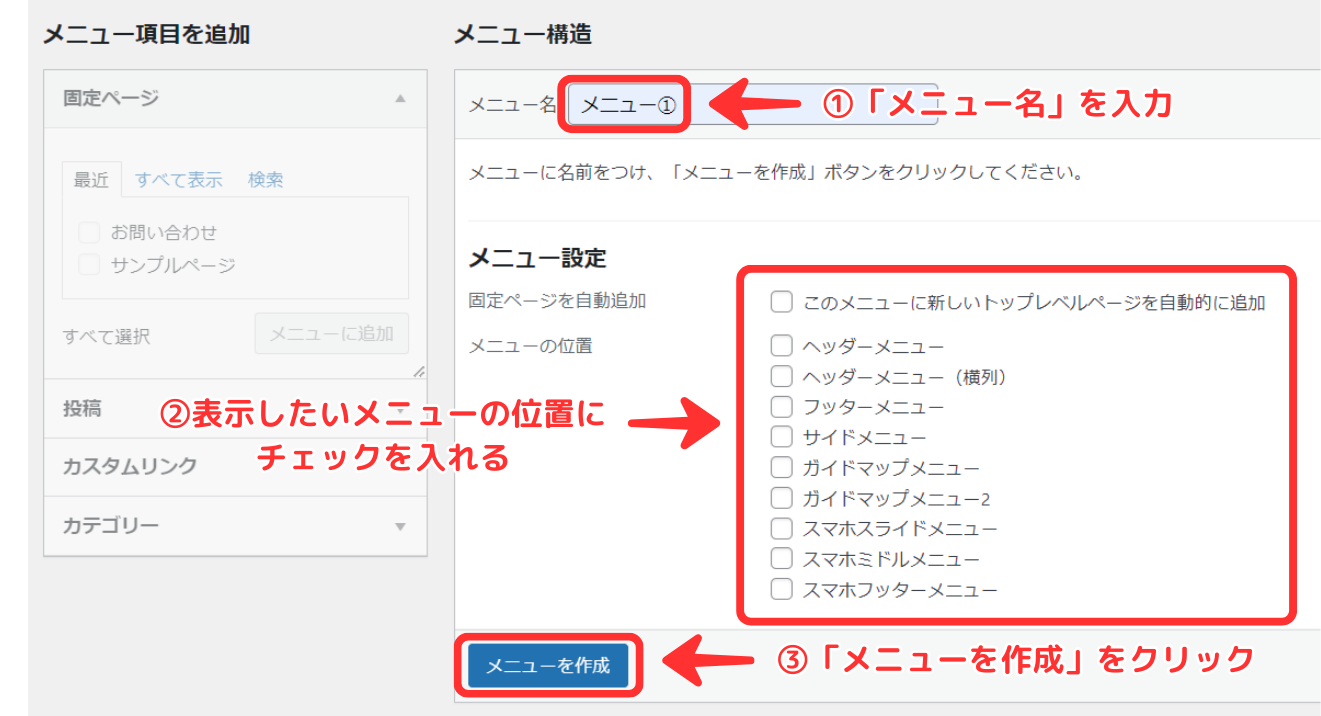
設定画面が表示されるので、メニュー名にわかりやすい名前を入力します。
表示したい位置にチェックを入れ、「メニューを作成」をクリックします。

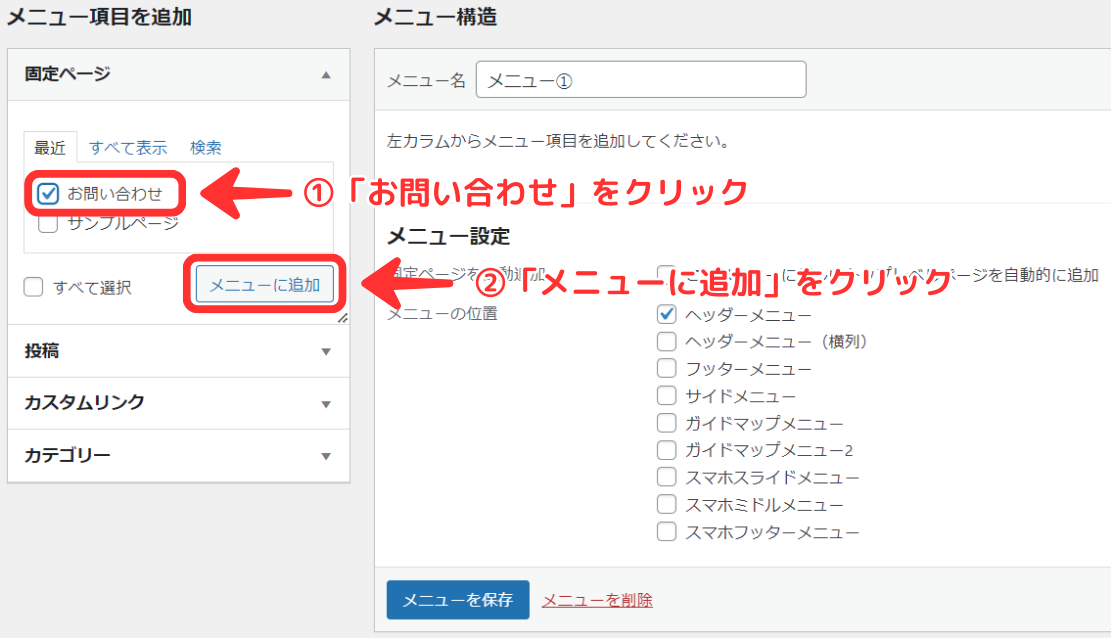
「固定ページ」に先ほど作成した「お問い合わせ」があるので、チェックを入れ「メニューに追加」をクリック
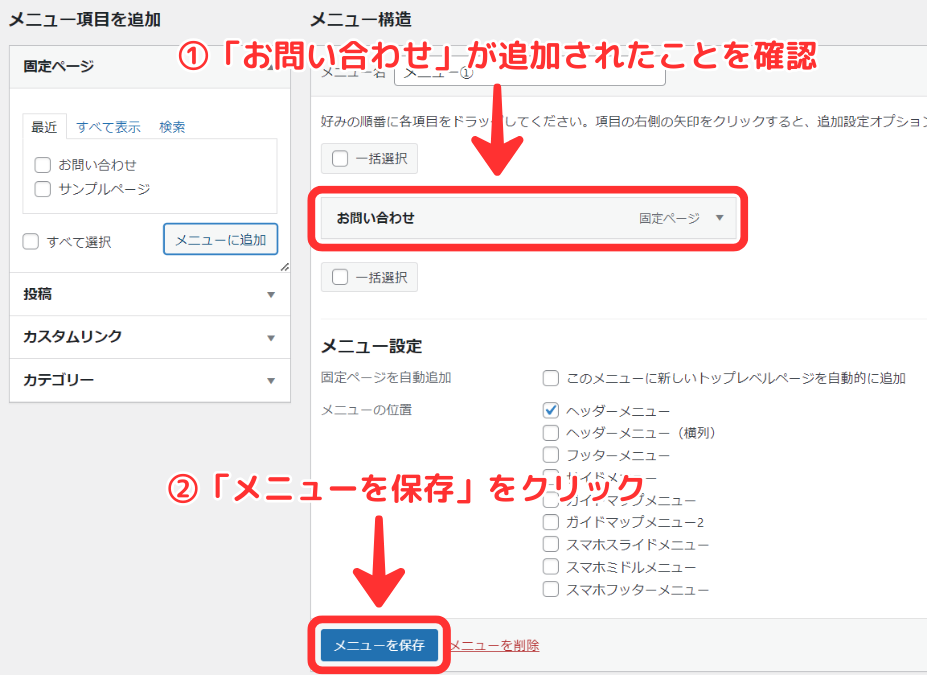
「お問い合わせ」がメニューの中に追加されるので確認できたら、「メニューを保存」をクリックします。
これでお問い合わせフォームの設置が完了します。
まとめ
Contact Form 7を導入すれば、簡単にフォームを作成することができます。
設置するだけで、企業から仕事の依頼が来る可能性があるので、必ず設置しておきましょう。
今回は以上です。
最後まで読んでいただき、ありがとうございました。
他のおすすめプラグインを紹介しているので、ぜひこちらの記事をご覧ください。
-

-
ブログに必要なパソコンスペックは?初心者が失敗しない選び方【完全ガイド】
続きを見る